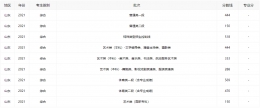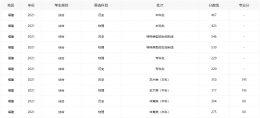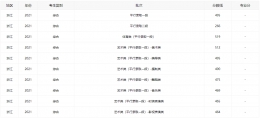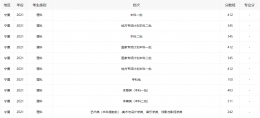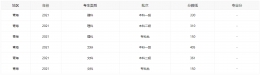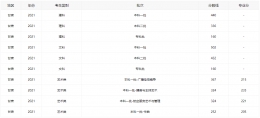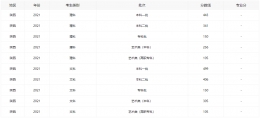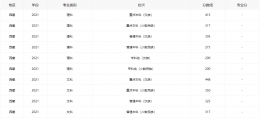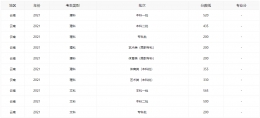您所在的位置: 首页 > 教程首页 > 新闻资讯 > iphone se数据备份教程
iphone se怎么备份数据?ios9.3正式版已开放升级,为了数据安全我们都应该提前备份好,下文介绍苹果iphone se数据备份图文教程,一起来了解下吧!
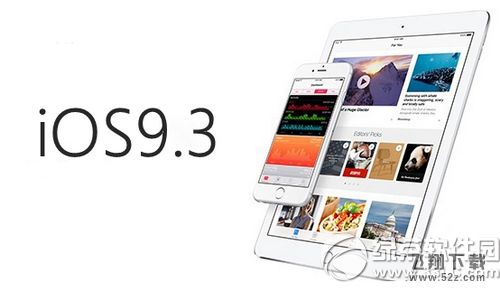
在这之前,为了以防万一,仍然建议大家做一次数据备份,防止更新过程中可能出现的任何问题。老手朋友自然是轻车熟路,新手朋友可以看下我们带来的备份教程。
iphone se怎么备份数据?
1、通过iCloud进行云备份:如果你已经开启该功能,那么iPhone/iPad/iPod Touch将在连接到WiFi网络,且处于充电或锁屏等空闲状态下自动进行数据备份。
进入“设置——iCloud——备份”即可查看当前的备份状态,不放心的话可以直接进行一次手动备份。
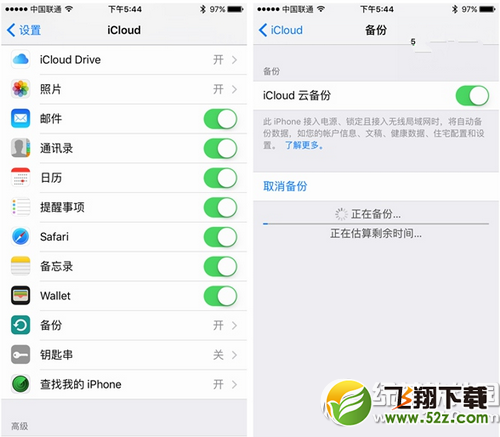
不过,如果你的iCloud存储空间不足、关联的电子邮件地址无效或者是当前使用的是其他人的Apple ID,那么你只能按照以下方法进行备份。
2、使用iTunes在PC或Mac上备份:在一台连接网络的Mac或PC上安装iTunes,前者已经内置,PC用户可通过下载安装最新版iTunes,完成之后先不要着急连接设备,先点击“商店——对这台电脑授权”,输入你的AppleID进行授权。
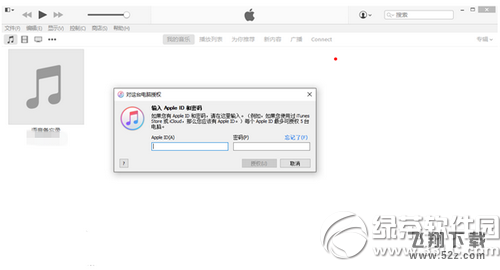
通过USB线缆将你的iPhone/iPad/iPod Touch连接到电脑
• 对于照片数据:对于Win10系统用户而言,当你将iOS设备连接到电脑之后,设备屏幕上便会弹出是否允许访问照片的提示框,选择允许之后,即可打开Windows10自带的“照片”应用,然后单击鼠标右键,选择导入即可。Mac用户可打开“照片”应用,通过右上角的蓝色按钮进行导入。
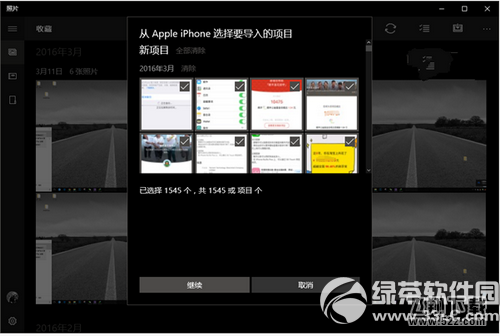
• 已购买数据(包括从App Store、iTunes Store、iBooks Store中购买的数据):点击iTunes中的“文件——设备——传输购买项目”即可。
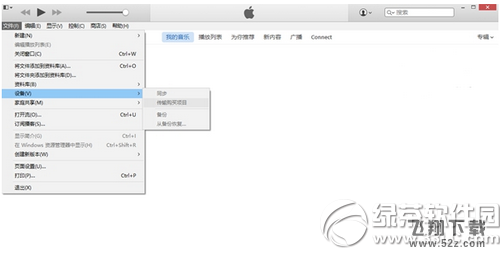
• 其他数据备份:之后你就可以通过iTunes窗口中部的备份按钮来进行其他数据的备份了,这里的加密我的备份功能值得一提,只有开启加密后,才会保留来自iOS设备或Apple Watch的个人健康和运动信息、密码或者HomeKit数据,可根据需要设定。
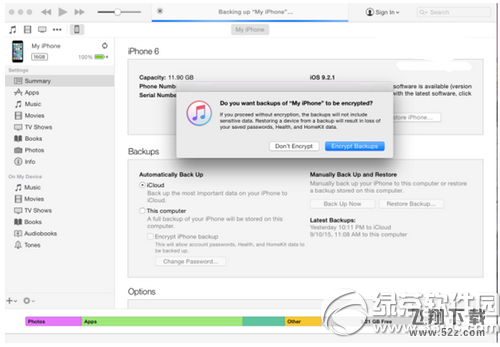
完成之后,你还可以通过iTunes中的“编辑——偏好设置——设备”来确认是否已经完成了备份。
一旦iOS9.3正式发布,将在第一时间为大家带来相关报道以及正式版固件下载大全,方便大家更新升级。最后,再简单啰嗦下升级的方法。
1、OTA更新,连接WiFi网络后,在iOS设备上选择“设置——通用——软件更新”即可;
2、通过iTunes更新:点击“更新”按钮在线检查下载更新,或按下键盘上的“Shift按键”,然后点击“更新”或“还原”,然后选择下载好的ipsw格式固件刷入即可。